YouTubeにアップロードされたすべての動画には動画の説明が添付されています。動画が再生されるたびに、視聴者は動画の下にその説明を見ることができます。動画の作成を手伝ってくれた人に感謝したい場合は、説明にリンクを貼り付けて、視聴者にもっと見てもらうことができます。 または、外部のWebサイトを宣伝したい場合は、YouTubeの説明にそのWebサイトへのリンクを追加して、視聴者にアクセスを促すこともできます。
説明に別のウェブサイトのURLを挿入すると、YouTubeはそのURLをクリック可能なリンクに自動的に変換します。 このように、あなたのビデオを見ている誰もがあなたが彼らに見たいものを見るためにリンクを使うことができます。
YouTubeの説明にリンクを貼り付ける方法
ここはデバイス別でリンクを貼り付ける方法を紹介していきます。
デスクトップ
ステップ1、YouTubeに動画をアップロードします。
関連記事:PCとスマフォでYouTubeに動画をアップロードする方法
ステップ2、動画のアップロードが完了したら、ホーム画面の右上隅にあるプロフィールアイコンをクリックします。
ステップ3、展開されたメニューから「YouTube Studio」をクリックします。
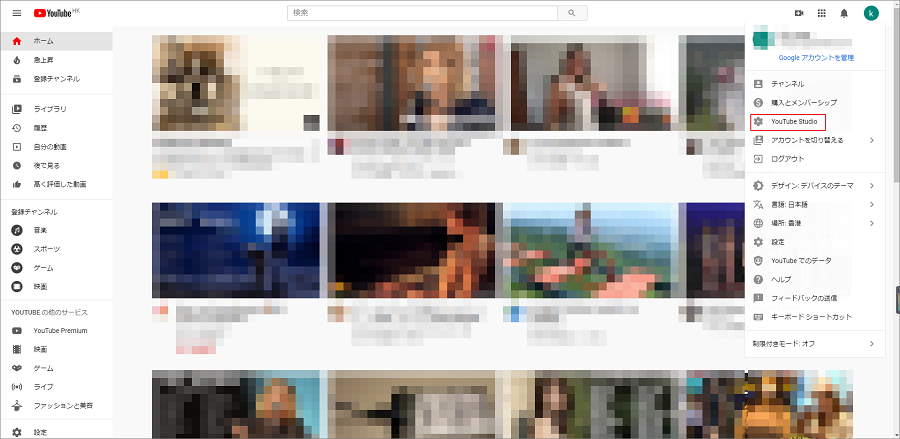
ステップ4、続いて。「動画」をクリックして、YouTubeにアップロードされた動画は全て一覧リストされます。
ステップ5、ターゲット動画を選択して詳細ページに入り、タイトルと説明を編集できます。
ステップ6、添付したいリンクをコピーして、YouTubeの説明ボックスに貼り付けます。 その後、「保存」をクリックします。
これで、YouTubeは自動的にURLを動画の説明に挿入します。 もちろん、動画を見て、その説明を開いて確認することもできます。
スマフォ
ステップ1、デバイスでYouTubeアプリを開きます。
ステップ2、ターゲット動画に移動します。
ステップ3、3ドットメニューをタップします。
ステップ4、表示されるオプションメニューから「編集」を選択します。
ステップ5、新しいページが表示されたら、説明とタイトルを編集できます。 URLをコピーして説明フィールドに貼り付けます。
ステップ6、右上の「保存」をタップします。
最高のYouTube説明テンプレート
YouTubeの説明ボックスに適切なコンテンツを入力すると、視聴者があなたの動画を理解しやすくなります。 YouTubeの説明は、ビデオのタイトルやタグとともに、YouTube SEOとランキングで重要な役割を果たしますが、それは正しく行った場合に限られます。 YouTubeの説明に含める必要のある重要な要素は次のとおりです。
- 短いビデオの説明を書きます。関連するキーワードを使用し、スクロールせずに見える範囲に表示されるように3行未満にします。
- あなたが言及したリソースへのリンクを含めてください。
- 視聴者にサブスクライブするか、アクションを実行するように依頼します。
- ビデオが長い場合やいくつかの異なるトピックに取り組む場合は、タイムスタンプを使用してナビゲーションを簡単にします。
- ソーシャルメディアチャネルにリンクします。
- 読者に役立つ可能性のあるその他の情報を含めてください。
YouTubeの説明の重要性
- 発見可能性を向上させます。
- 動画のランキングを上げましょう。
- 視聴者とつながる。
- 視聴者に行動を起こすよう呼びかけます。
適切なYouTubeの説明とタイトルは、視聴者を動画に引き付けることができますが、優れた動画コンテンツだけが視聴者の目を留めることができます。
MiniTool Video Converterクリックしてダウンロード100%クリーン&セーフ
結語
この記事はYouTubeの動画説明欄にリンクを貼り付ける方法を紹介しました。少しでもお役に立ちましたら幸いでございます。また、もしMiniToolについて何かご質問/ご意見がありましたら、お気軽に[email protected]までご連絡ください。

